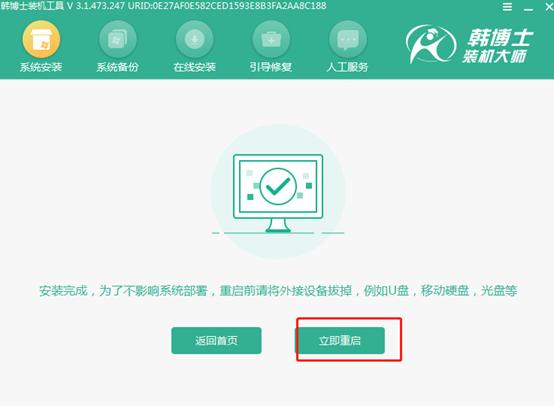目前,U盘重装系统这种新方式深受用户们的喜爱,毕竟制作好U盘启动盘之后,能随意进行移动和重装系统。不过有用户就不明白,要怎么进入U盘PE系统呢?进入U盘PE后又怎么装系统呢?今天小编就跟大家介绍下U盘重装win7系统方法,很快你就能了解详细的操作步骤了。
注意事项:
重装系统前要记得备份好系统盘中的重要文件,以免数据丢失。另外要记得提前制作好启动U盘,并不是一开始就使用U盘进行重装系统的。
准备工具:
事先制作韩博士的启动U盘:韩博士U盘启动盘制作图文教程
查询对应电脑型号的U盘启动热键(单击链接查看)
具体步骤:
1.将制作好的启动U盘插入电脑,重启/关机使电脑进入PE系统。出现开机界面后按下快捷键,在启动项设置界面中选择U盘选项回车设置电脑为U盘启动,随后选择选择[1]选项进入。
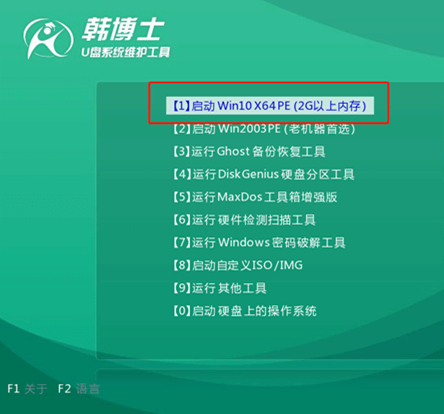
2.这时候就可以成功进入U盘PE系统,在弹出的装机工具界面中选择U盘中的win7系统文件进行“安装”。
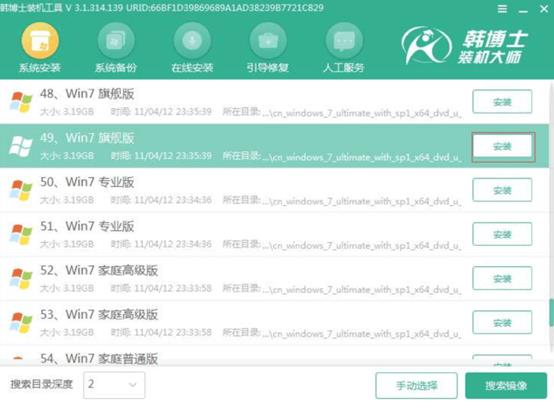
3.选择文件的安装位置,最后点击“开始安装”系统。韩博士进入全自动安装win7系统状态。
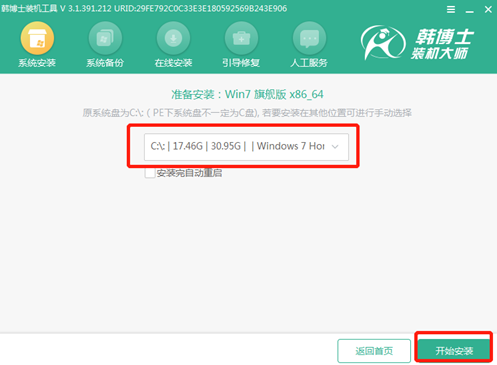
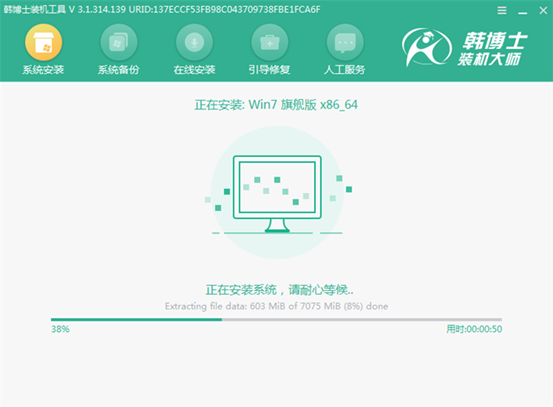
4.当韩博士重装好系统之后,拔出U盘并点击“立即重启”电脑。经过多次重启部署安装系统环境,电脑最终进入全新win7桌面,U盘重装完成。